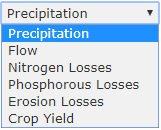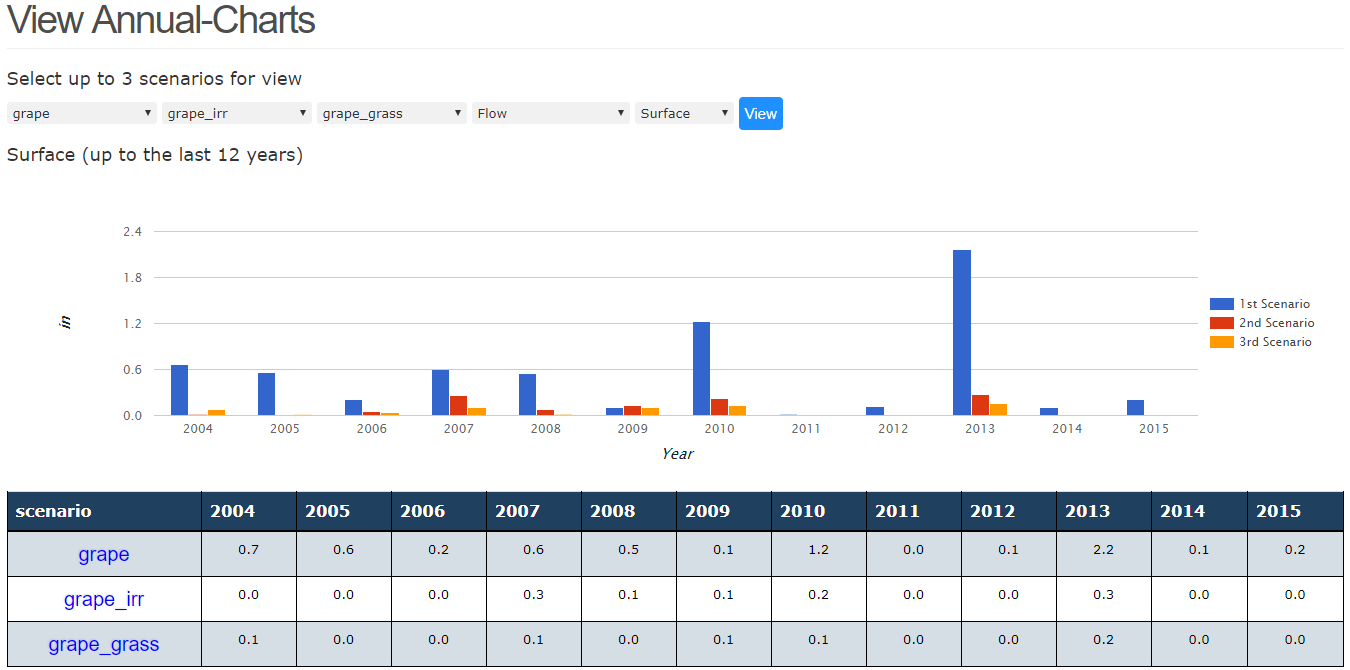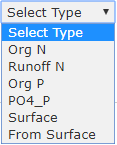Página de resultados
La página de resultados le permite ver los resultados de las combinaciones de parcela / escenario que simuló. No puede revisar los resultados a menos que el parcela / escenario haya sido simulado. Ver simulando escenarios para más información.
Viendo los resultados
Para ver los resultados en uno o más escenarios de parcela, el usuario puede hacer clic en el botón Ver resultados en la parte superior de la página Gestión de escenarios. Alternativamente, el usuario puede hacer clic en Resultados en el menú de navegación izquierdo.
Después de hacer clic en Ver resultados, se dirigirá al usuario a la página Vista de Tabluar como valor predeterminado. Los usuarios también pueden elegir ver los datos en una vista gráfica haciendo clic en el gráfico anual o el gráfico mensual en el menú de navegación lateral.
Vista tabular
Para comparar los resultados de hasta tres escenarios de parcela en la vista tabular, use el menú desplegable para seleccionar cualquier año inicial deseado, luego seleccione un año final y finalmente cada escenario de parcela. Haga clic en Ver cuando haya terminado.
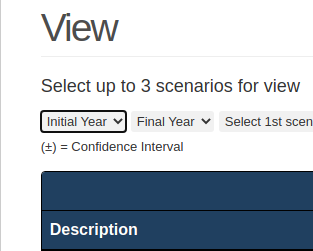
SUGERENCIA: el año inicial y el año final se pueden cambiar en cualquier momento para ver diferentes resultados de los años seleccionados, y si solo tiene uno o dos escenarios que desea comparar, seleccione el mismo escenario varias veces para que haya un escenario seleccionado para cada columna de la pantalla tabular.
El usuario puede alternar entre dos unidades diferentes en la vista tabular. El usuario puede ver los resultados en unidades / acre (p. Ej., Lbs / acre) o como unidades totales sumadas en el área del parcela (p. Ej., Lbs).
Después de hacer clic en Ver, la tabla se completará con los resultados de cada escenario. Los usuarios tienen la opción de descargar los resultados como un archivo CSV o como un archivo PDF.
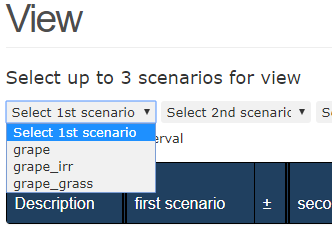
Interpretando los resultados tabulares
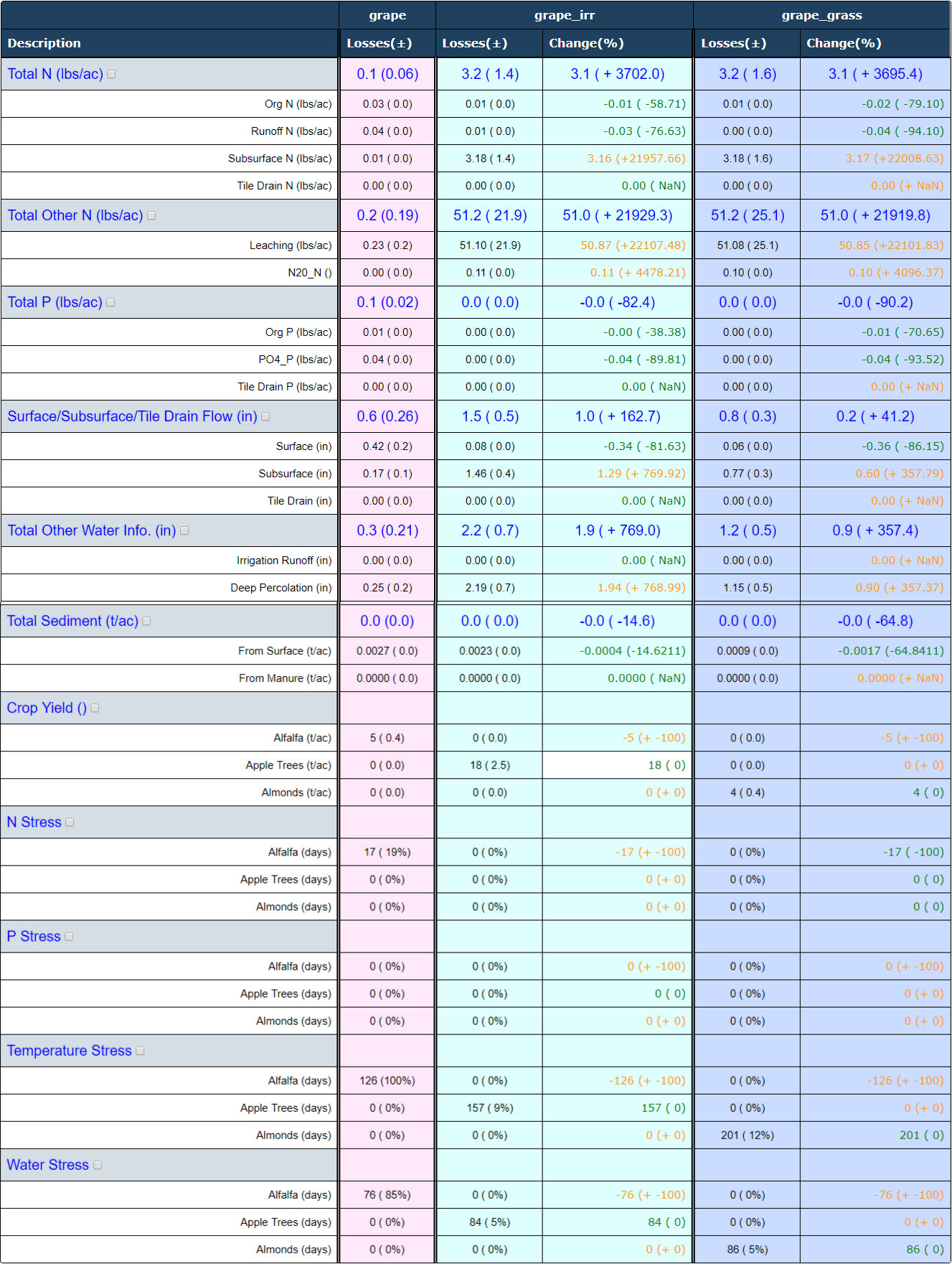
Los resultados del escenario presentados en su tabla representan PROMEDIO anual de pérdidas de parcela de parcela durante el período de simulación. NTT simula en un período de 35 años. Para ver los resultados año por año, el usuario puede ver el uso de la función Resultados gráficos (Ver Ver resultados gráficos). El nombre del Escenario 1 aparecerá en la parte superior de la primera columna de Pérdidas. Esta columna muestra las pérdidas de nutrientes, sedimentos y flujo en el borde del parcela para el Escenario 1 además de los rendimientos estimados. El escenario 1 es la primera columna de datos, los resultados del escenario 2 se representan en la columna siguiente y se resaltan en un color diferente. Además de mostrar resultados en la columna "Pérdidas", el Escenario 2 también tiene una columna "Cambiar" que representa el cambio en las pérdidas entre el escenario 1 y el escenario 2. Los resultados del escenario 3 también se resaltan en otro color. La columna Cambiar representa el cambio en las pérdidas entre el escenario 1 y el escenario 3.
NTT está diseñado para comparar un escenario base (presente) con un escenario alternativo (futuro). Debido a esto, se supone que el usuario buscará mejoras en el escenario alternativo. Esto significa que números negativos en la diferencia y% de reducción representan un resultado indeseable (por ejemplo, mayores pérdidas en comparación con el escenario 1) y números positivos indican un resultado deseado (por ejemplo, pérdidas reducidas en comparación con el escenario 1).
Expansión de resultados
En la vista tabular, se resumen los resultados para Nitrógeno total, Fósforo total, flujo de desagüe superficial / subsuperficial y de azulejo, Otra información de agua, sedimento total y rendimiento. Para desglosar, haga clic en la casilla de verificación junto a la fila de interés. Por ejemplo, al expandir la fila Nitrógeno total, los usuarios podrán ver los resultados para N orgánico, N de escorrentía, N de subsuelo y N de drenaje de mosaico, que comprenden el valor de Pérdidas totales de nitrógeno.
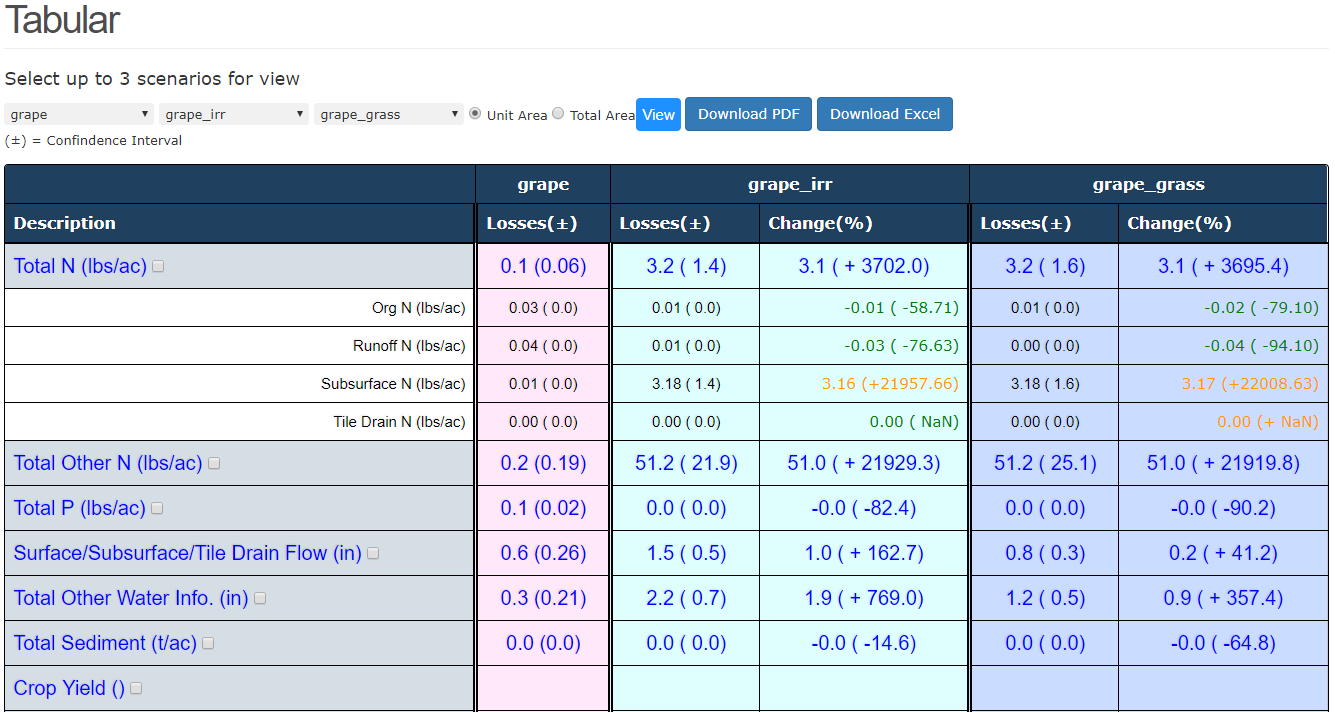
Ver Resultados Gráficamente
Además de poder ver los resultados en forma de tabla, NTT también ofrece la opción de ver los resultados de manera gráfica. Hay dos vistas gráficas para que el usuario seleccione entre: resultados anuales y mensuales. El usuario puede seleccionar estas vistas usando el menú de navegación izquierdo.
Gráficos anuales (últimos 12 años): Los gráficos anuales permiten a los usuarios ver las pérdidas promedio anuales de un componente específico (por ejemplo, flujo o sedimento) durante los últimos 12 años de la simulación. Para seleccionar la vista anual, haga clic en Annual-Chart en el menú de navegación izquierdo. Una vez que se ha seleccionado esta opción, el usuario selecciona los escenarios que le gustaría comparar y el componente que desea ver, como se muestra a continuación. Esto mostrará los resultados seleccionados en el gráfico. Además del gráfico, los resultados anuales se muestran debajo del gráfico en forma de tabla y también se pueden exportar.
Gráfico mensual (todo el período): la vista de gráfico mensual permite a los usuarios ver las pérdidas de promedios mensuales para los componentes particulares durante el período de la simulación (35 años). Para ver la vista de gráfico mensual, haga clic en Gráfico mensual en el menú de navegación de la izquierda. Los gráficos mensuales están limitados a los constituyentes que APEX resume mensualmente (consulte las opciones de la lista desplegable a continuación).